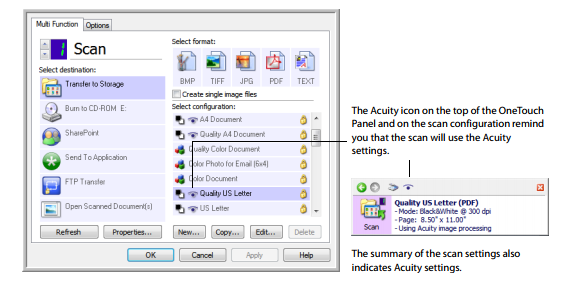El software OneTouch que recibió con su escáner incluye la tecnología Visioneer® Acuity. Esta aplicación dispone de un conjunto de funciones para mejorar y realzar la calidad de los documentos escaneados, especialmente de aquellos que normalmente producirían imágenes de peor calidad. Las configuraciones de escaneado con opciones Acuity funcionan con la configuración de escaneado OneTouch para producir imágenes de la mejor calidad.
Si Visioneer Acuity está disponible para su escáner, se instalará automáticamente al instalar el controlador del escáner desde el disco de instalación. Si descarga el controlador desde nuestro sitio web, la página de descarga le indicará qué instalador contiene Visioneer Acuity. Visioneer Acuity no está disponible si no se describe en la página de descargas de su escáner.
Las instrucciones de esta sección sólo se aplican si el escáner que adquirió incluía Visioneer Acuity en el disco de instalación. Para todos los demás escáneres, continúe con las instrucciones para ajustar las opciones en la pestaña Configuración avanzada.
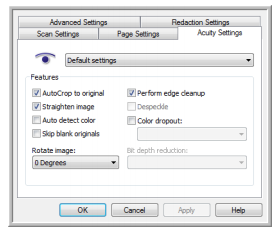
Haga clic en la flecha desplegable para elegir el tipo de configuración de Acuity que se utilizará para la nueva configuración de exploración. Las opciones son:
■ No utilice el procesamiento de imágenes Acuity: el escaneado no utilizará el procesamiento Acuity.
■ Configuración predeterminada: selecciona automáticamente las opciones que el escáner puede utilizar con cualquier modo de escaneado (Blanco y negro, Escala de grises y Color).
Seleccione las opciones de escaneado
■ Recorte automático al original: seleccione esta opción para que el software determine automáticamente el tamaño del elemento escaneado.
■ Enderezar imagen: seleccione esta opción para que el software determine automáticamente si una página está torcida y, a continuación, enderece su imagen. Si la página se escanea con un ángulo demasiado grande, es posible que la imagen no se enderece correctamente. En ese caso, vuelva a escanear la página.
■ Detección automática de color: determina si un documento contiene color o no y produce la imagen escaneada adecuada. En lugar de tener que cambiar los ajustes de escaneado de Color a Blanco y Negro y viceversa, el escáner puede elegir los ajustes correctos automáticamente.
■ Omitir originales en blanco: reconoce cuando una página está en blanco y elimina su imagen.
■ Girar imagen: seleccione una opción de esta lista para que la imagen final se gire al finalizar el escaneado.
■Desplazar hacia atrás: seleccione esta opción si va a escanear páginas a doble cara con orientación de calendario. Esta opción girará la imagen trasera 180 grados respecto a la delantera. Al escanear en modo dúplex sin esta opción seleccionada, la imagen del reverso de las páginas con orientación calendario aparecerá al revés en el escaneado final. Esta opción no determina automáticamente la orientación de la página del libro frente a la orientación de la página del calendario. Si tiene seleccionada esta opción al escanear páginas con orientación de libro, la imagen del reverso de la página aparecerá al revés en el escaneado final. Si va a escanear un lote de documentos que contengan ambos tipos de orientación, le recomendamos que seleccione Automático en la lista Girar imagen.
■ Realizar limpieza de bordes: seleccione esta opción para que el software elimine las líneas finas que pueda haber alrededor de los bordes en la imagen escaneada. La limpieza de bordes sólo se aplica si están seleccionadas las opciones Recorte automático y De-skew automático para que el software pueda determinar dónde se encuentran los bordes. Por lo tanto, al seleccionar Limpieza de bordes también se seleccionarán Recorte automático y Desplazamiento automático. Esta opción sólo está disponible cuando se escanea en Blanco y Negro.
■ De-speckle-speckles son pequeñas manchas en una imagen que el escáner interpretó como parte válida del documento. La opción De-speckle identifica estas manchas y las elimina. Esta opción sólo está disponible cuando se escanea en Blanco y Negro.
■ Eliminación de color-la eliminación de color es la capacidad del escáner para eliminar automáticamente un color de una imagen escaneada. Por ejemplo, si está escaneando una carta con una marca de agua roja, puede elegir filtrar el rojo para que la carta escaneada sólo muestre el texto y no la marca de agua roja. La pérdida de color se aplica a los modos de escaneado Blanco y Negro o Escala de Grises.
■ Reducción de la profundidad de bits: haz clic en el menú desplegable y selecciona una opción de la lista. Las opciones de reducción de profundidad de bits sólo están disponibles cuando se escanea en blanco y negro.
● Los patrones de difusión de error, Bayer y semitono son la aplicación intencionada de ruido (dithering) en la imagen para ayudar a aliviar el banding cuando se escanea en modo binario (blanco y negro). Por ejemplo, si escanea una foto en color en blanco y negro, el archivo de imagen tendrá grandes bloques de blanco y negro y la imagen apenas será reconocible. El difuminado de la imagen crea una imagen en blanco y negro reconocible.
● El umbral dinámico intenta evaluar la página escaneada y ajustar automáticamente los niveles de brillo y contraste para producir la mejor calidad de imagen al escanear en blanco y negro.